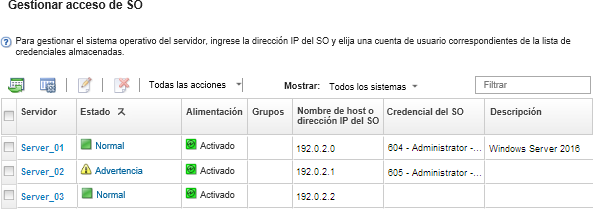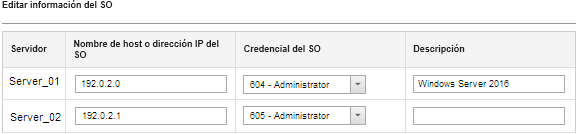Gestión de acceso a los sistemas operativos en servidores gestionados
Puede gestionar acceso a los sistemas operativos en servidores gestionados.
Antes de empezar
Debe tener autoridad de lxc-os-admin, lxc-supervisor, lxc-admin o lxc-hw-admin para gestionar y desplegar controladores de dispositivos y realizar acciones avanzadas en servidores gestionados desde las páginas de Actualización del controlador Windows.
Acerca de esta tarea
Antes de que Lenovo XClarity Administrator pueda actualizar los controladores de dispositivos de SO en un sistema gestionado, debe proporcionar información para acceder al sistema operativo de host, incluida la dirección IP del sistema operativo y las credenciales de administrador almacenadas para acceder al sistema operativo host. Para obtener más información sobre cómo actualizar los controladores de dispositivos de SO, consulte Actualización de los controladores de dispositivos de Windows en servidores gestionados.
XClarity Administrator utiliza las credenciales almacenadas para la autenticación con el sistema operativo del host. Para obtener más información acerca de cómo crear credenciales almacenadas en XClarity Administrator, consulte Gestión de credenciales almacenadas.
Procedimiento
Lleve a cabo los pasos siguientes para modificar las propiedades del sistema operativo.
Después de finalizar
Puede realizar las siguientes acciones para gestionar el acceso al sistema operativo.
Para borrar la información del sistema operativo (dirección IP, credenciales y descripción), seleccione el servidor y haga clic en el icono Borrar información del SO (
 ).
).Para probar la autenticación de los servidores de Windows, haga clic en , seleccione el servidor de destino y luego haga clic en Comprobar autenticación.
Vea la información de despliegue del sistema operativo en un servidor específico; para ello, coloque el cursor sobre el nombre del servidor.
NotaLa información de despliegue solo está disponible para los sistemas operativos que la instancia deXClarity Administrator estaba desplegando correctamente. La información de despliegue no está disponible para los despliegues con errores y para los despliegues realizados por otros medios, incluidas otras instancias de XClarity Administrator.